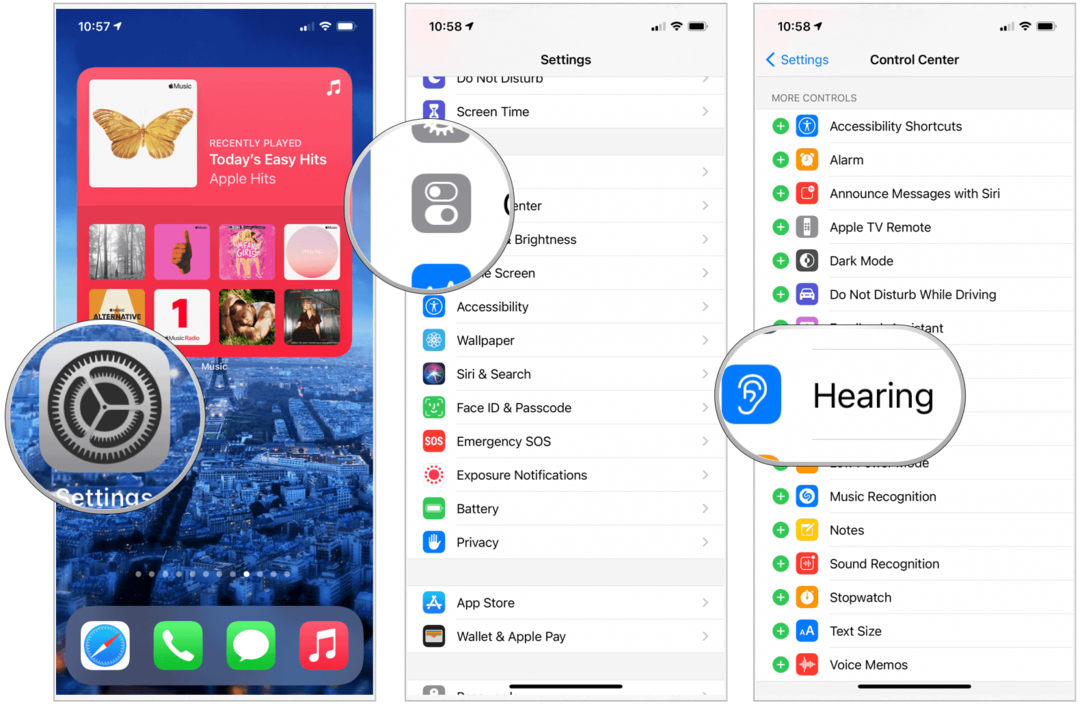Sichern Sie Ihr iPhone, erstellen Sie einen starken alphanumerischen Passcode (aktualisiert)
Ipad Sicherheit Apfel Iphone Ios Vorgestellt / / March 17, 2020
Ein Passcode für Ihr iPhone oder iPad besteht standardmäßig nur aus vier Ziffern. Machen Sie Ihr Gerät sicherer, indem Sie stattdessen einen starken alphanumerischen Passcode verwenden.
Wenn Sie auf Ihrem iPhone, iPad oder iPod touch einen Passcode einrichten, sind dieser standardmäßig nur vierstellig. Wenn Sie Ihr Gerät sicherer machen möchten, verwenden Sie stattdessen einen starken alphanumerischen Passcode.
Anmerkung des Herausgebers 21.02.2016: Dieser Artikel wurde ursprünglich für iOS 5 geschrieben und aktualisiert, um zu zeigen, wie unter iOS 9 ein sicheres Kennwort erstellt wird.
Aktivieren Sie den starken Passcode für iPhone oder iPad
Hier sehen Sie, wie Sie ein sicheres Passwort mithilfe von aktivieren Ipad Mini Laufen iOS 9.3. Der Vorgang ist auch auf dem iPhone praktisch identisch.
Gehen Sie zu "Einstellungen"> "Passcode" (Sie werden aufgefordert, Ihren aktuellen vierstelligen Passcode einzugeben, bevor Sie ihn ändern können). Tippen Sie dann auf "Passcode-Optionen" um das unten gezeigte Menü aufzurufen. Auf diese Weise können Sie benutzerdefinierte alphanumerische, benutzerdefinierte numerische oder einen 6-stelligen Code erstellen. Sie können neben regulären Zeichen auch Sonderzeichen verwenden.
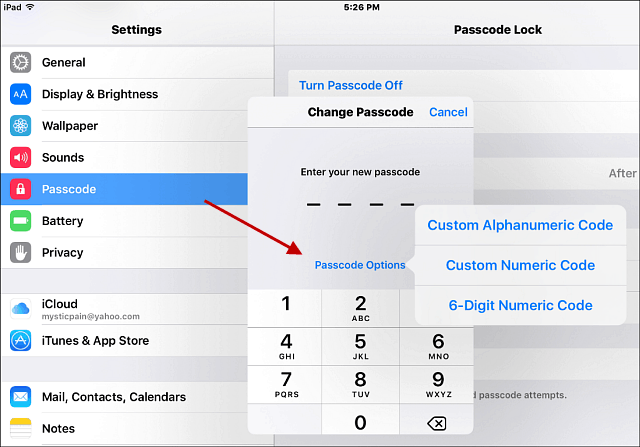
Nachdem Sie es erstellt haben, müssen Sie sich bei Ihrem anmelden iPhone oder iPad enthält der Sperrbildschirm eine vollständige Tastatur und nicht nur einen Nummernblock.

Erwähnenswert ist auch, dass Sie im selben Abschnitt mit dem Passcode in Betracht ziehen sollten, die Zeit der Inaktivität zu verkürzen, bevor der Passcode benötigt wird.
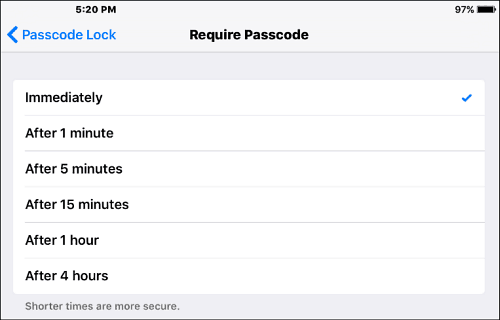
Es kann ziemlich ärgerlich sein, jedes Mal ein langes Passwort eingeben zu müssen, wenn Sie Ihr Gerät verwenden müssen. Denken Sie jedoch daran, dass Bequemlichkeit der Feind der Sicherheit ist.
Außerdem verfügen Sie auf den neuesten Geräten über einen Fingerabdruckleser, der eine schnellere Anmeldung ermöglicht. Um jedoch noch sicherer zu sein, sollten Sie beide Ebenen benötigen.
Ältere iOS-Versionen (ursprünglich veröffentlicht am 05.11.2011)
Beginnen Sie mit der Überschrift zu Einstellungen> Allgemein> Passcode-Sperre.
![sshot-2011-11-05- [04-28-47] sshot-2011-11-05- [04-28-47]](/f/ee5c6f6410bfd8066488d4b9a78bcda2.png)
Schalten Sie im nächsten Bildschirm den einfachen Passcode aus. Tippen Sie anschließend auf Passcode einschalten.![sshot-2011-11-05- [29.04.31] sshot-2011-11-05- [29.04.31]](/f/01b0524e09cc396c3e3ba7d5e8338eed.png)
Geben Sie nun Ihr Passwort oder Ihre Phrase zweimal ein. Erstellen Sie einen alphanumerischen Passcode mit Groß- und Kleinschreibung, der Sonderzeichen enthält.
![sshot-2011-11-05- [04-30-10] sshot-2011-11-05- [04-30-10]](/f/33991077e91b23b308d0a3ba2cc8297c.png)
Wenn Sie sich das nächste Mal auf Ihrem Gerät anmelden, müssen Sie das von Ihnen eingerichtete Kennwort oder den Ausdruck eingeben.
![sshot-2011-11-05- [04-30-38] sshot-2011-11-05- [04-30-38]](/f/f6b0c7337ab2369495ecc5114e73fbde.png)
Die Verwendung eines starken Passcodes bietet eine höhere Sicherheitsstufe für Ihr Gerät als nur vier Ziffern.